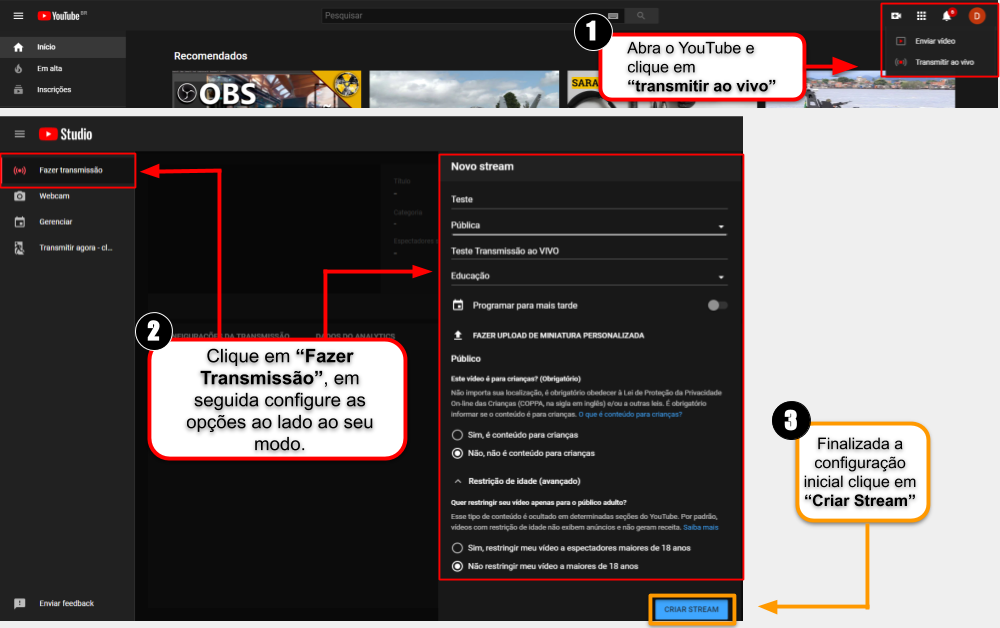Transmitindo video aula ao Vivo no YouTube: mudanças entre as edições
| Linha 7: | Linha 7: | ||
=== Acessando a pagina do YouTube === | === Acessando a pagina do YouTube === | ||
<div style="border: 2px solid #d6d2c5; background-color: #f9f4e6; padding: 1em; font-size: 16px;"> | <div style="border: 2px solid #d6d2c5; background-color: #f9f4e6; padding: 1em; font-size: 16px;"> | ||
<p> | <p>1. Acesse a pagina do <b>"YouTube"</b> clieuq no simbulo de <b>"+"</b> e em seguida <b>"Transmitir ao vivo"</b>.</p> | ||
<p>2. Logo após clique em <b>"Fazer transmissão"</b> e configure ao lado como sua preferência.</p> | |||
<p>3. Após feita sua configuração clique em <b>"Criar Stream"</b> para que você possa iniciar sua transmissão.</p> | |||
</div> | </div> | ||
Edição das 16h09min de 8 de julho de 2020
== Considerações Iniciais ==
Esse tutorial orienta a como transmitir sua aula ao vivo no youtube utilizando a ferramenta OBS Studio.
Acessando a pagina do YouTube
1. Acesse a pagina do "YouTube" clieuq no simbulo de "+" e em seguida "Transmitir ao vivo".
2. Logo após clique em "Fazer transmissão" e configure ao lado como sua preferência.
3. Após feita sua configuração clique em "Criar Stream" para que você possa iniciar sua transmissão.
|
Figura 1: Acessando a pagina do YouTube. |